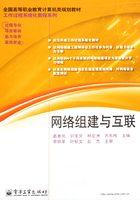
1.3 无线网络搭建
1.3.1 任务分析
目前主流的组建网络类型为有线和无线两种,无线网络已经越来越多地应用于小型办公和家庭环境中,主要应用于有线介质布线困难的环境,无需布线,用户就可以随时、随地地连接到网络中。公司可以根据业务和规模的实际情况和发展需要,灵活选择不同的接入方式。PC、笔记本或掌上电脑则无需网线连接,通过配置无线AP+无线网卡,就可以实现网上业务。采用无线与有线并存的网络方案。
要求在两个部门的办公室内覆盖无线,可满足办公人员笔记本电脑的无线上网等应用。
在设计两个部门的办公室组建SOHO型无线局域网WLAN时,目前由于笔记本都内置了无线网卡,所以只需选购SOHO型无线AP即可。内部无线网络可达到54Mbps数据传输速率。
该无线方案为无线与有线混合接入方案,采用交换机作为中心设备,实现无线网络与有线网络的兼容,既保护了原有以太网投资,又保证了移动办公的需求,如图1.32所示。

图1.32 “无线AP+宽带路由器”方案
1.无线LAN标准
为确保无线设备之间能互相通信,已经产生了许多标准。这些标准规定了使用的RF频谱、数据速率、信息传输方式等。负责制定无线技术标准的主要组织是IEEE。
IEEE 802.11标准用于管理WLAN环境。该标准有四个附录,用于描述无线通信的不同特征。目前可用的附录有802.11a、802.11b、802.11g和802.11n。具体参数如表1.22所示。
表1.22 常用IEEE WLAN标准

由于目前ADSL的接入速率通常为2Mbps,建议采用IEEE 802.11b/g标准的产品。相对而言,该标准所提供的11~54Mbps传输速率已经绰绰有余了。同时,该标准的产品价格更便宜、技术更成熟、性价比更好。
无线网卡和无线AP必须采用同一标准,以确保相互之间的兼容性,取得最好的通信效果,并实现对无线网络的安全管理。
2.服务集标识符(SSID)的设置
在构建无线网络时,需要将无线组件连接到适当的WLAN。这可以通过使用服务集标识符(Service Set Identifier,SSID)来完成。
SSID是一个区分大小写的字母数字字符串,最多可以包含32个字符。它包含在所有帧的报头中,并通过WLAN传输。SSID用于标识无线设备所属的WLAN以及能与其相互通信的设备。无线网卡设置了不同的SSID就可以进入不同网络,SSID通常由AP或无线路由器广播出来,通过Windows XP自带的扫描功能可以查看当前区域内的SSID。出于安全考虑可以不广播SSID,此时用户就要手工设置SSID才能进入相应的网络。
无论是哪种类型的WLAN,同一个WLAN中的所有设备必须使用相同的SSID配置才能进行通信。
3.MAC地址过滤的设置
无线网络的一个主要优点是连接简便。但是,由于连接简便,再加上信息通过空间传输,使无线网络容易遭受拦截和攻击。
通过无线连接,攻击者不需要物理连接到用户计算机或其任何设备即可访问其网络。攻击者可以接收用户无线网络的信号,就像收听广播电台一样。攻击者可以从用户无线信号能抵达的任何地点访问其网络。他们一旦进入网络,就可以免费使用Internet服务,并访问网络中的计算机以破坏文件或窃取个人和机密信息。
限制访问网络的方法之一是精确控制哪些设备可以访问网络。这可以通过MAC地址过滤来实现。
MAC地址过滤是使用MAC地址来分辨可以连接到无线网络的设备。当某个无线客户端尝试连接AP时,就会发送MAC地址信息。如果启用了MAC过滤,无线路由器或AP会在预配置的列表中查找其MAC地址。只有设备的MAC地址已预先记录在路由器数据库中,才允许其连接。如果在数据库中找不到其MAC地址,则会禁止该设备连接无线网络或通过无线网络通信。
这种安全保护方法也存在一些问题。例如,所有应该访问网络的设备在尝试连接之前,必须将其MAC地址加入数据库中,否则就无法连接。此外,攻击者也可以使用其设备复制其他具有访问权限的设备的MAC地址。
为了避免非授权用户接入无线网络,可以在无线AP上设置MAC地址过滤,并设置SSID拒绝其他用户访问。
4.WLAN两种基本形式
(1)对等模式(Ad-Hoc)。在点对点网络中,将两台或两台以上的客户端连接到一起,就可以创建最简单的无线网络。以这种方式建立的无线网络称为对等网络,其中不含AP。在对等网络中的所有客户端是平等的。此网络覆盖的区域称为独立的基本服务集(IBSS)。
(2)基础架构模式(Infrastructure)。家庭和企业环境中最常用的无线通信模式,由AP控制可以通信的用户及通信时间。以这种方式建立的无线网络称为基础架构模式,为了进行通信,每台设备都必须从AP获取许可。单个AP覆盖的区域称为基本服务集(BSS)或单元。
5.无线办公室所需设备分析
(1)无线网卡:实现移动设备之间的无线连接;
(2)无线接入点AP:实现无线客户端通过无线网卡与AP的通信。
(3)一个有线网络接入点:为AP提供,实现无线网络接入有线网络及Internet。
1.3.2 无线设备配置
组建SOHO型WLAN,虽然简单但在部署时注意细节配置的问题。另外,市场上有很多SOHO型无线AP,应该选择性价比较高的设备能更好地满足客户需求。
1.无线设备连接
当准备工作做好以后,就可以开始硬件连接,其安装步骤如下:
(1)将无线接入点(AP)安放在事先规划好的环境中的固定位置上,使其能覆盖目标区域。
(2)将无线接入点(AP)通过网线与有线网络接入点相连。
(3)调整好天线的方向。
(4)进行现场测试,主要是测试覆盖范围及信号强度是否满足要求。可根据测试的情况对AP的位置进行适当的调整。在AP的面板上有4个LED灯,如果安装正确,PWR灯(电源)与LNK(以太网络)灯会亮起,且IEEE 802.11a和IEEE 802.11b/g(无线网络)会以每秒至少10次的速率闪烁。
2.配置无线接入点
无线AP分为瘦AP(Fit AP)和胖AP(Fat AP)两种,对于Fit AP一般是将其与无线控制器组合使用,其配置信息由无线控制器下传到AP中。对于这种AP一般只对无线控制器进行配置,而Fat AP可以直接使用。比较典型的Fat AP如DCWL -3000AP或H3C WA2210-AG产品。
3.在终端上安装无线网卡和驱动程序
无线网卡上有Link指示灯。在Ad-Hoc模式下,指示灯将始终处于慢闪状态;在Infrastructure模式下,指示灯在正常时是常亮的,慢闪则表示异常。在这里就不详细讲解安装无线网卡的步骤了。
因为微软自Windows XP系统开始提供了对无线局域网技术的支持,所以一般的无线局域网产品都可以通过Windows XP系统本身来实现无线局域网的配置,当然也可以采用厂商提供的专门配置程序。但在Windows 2000及以前版本的Windows系统,则必须借助于厂商产品自带的配置程序。本节仅就WindowsXP系统自带的无线网络配置方法进行介绍。
在Windows XP系统中,安装了无线网卡后,把鼠标移到无线网络连接项就会在状态栏显示如图1.33所示提示,表明当前的无线网络连接还不可用。

图1.33 无线网络连接状态提示
在Windows XP系统中,利用自身的功能配置无线网络有两种可行的方法:网络向导法和手动配置法。
现将手动配置方法介绍如下:
在无线网络连接状态提示(如图1.33所示)单击右键,在弹出菜单中选择“查看可用的无线网络”选项,即打开如图1.34(1)所示的无线网络连接对话框。此时该连接显示无连接状态。单击网络任务中的刷新网络列表,可发现如图1.34(2)所示的无线网络,单击“连接”按钮就可以实现连接。

图1.34 无线网络连接对话框
在默认的情况下,系统会自动搜索无线网络,初次使用时会提示用户选择关联的网络,这时只需要在可用无线网络中进行选择,然后单击“连接”按钮即可。下次使用时,系统会自动关联已连接过的无线网络。
如果用户想改变关联的顺序,可单击相关任务中的“更改首选网络的顺序”,在首选网络中调整顺序,如图1.35所示。

图1.35 无线网络配置对话框
1.3.3 功能测试
无线网卡安装完成之后,可以测试一下无线网卡连接是否正常。按照以下“三看”方法,如果无误,那么相信无线网络已经畅通无阻了。
(1)查看连接图标。在应用程序中,用户可控制所有的功能。通常应用程序会自动开启,并在屏幕右下角的工作列中显示图标。如果图标被标示为红“×”,则代表无线网没有与AP连接。
(2)查看连接信息。双击无线连接图标,则会出现如图1.36所示的对话框,说明已经正确连接无线网络了。

图1.36 无线网络连接状态
当然,如果操作系统或无线网卡不同,那么链接状态的信息也会有所不同,但基本信息都是相近的。
(3)查看网络连接。与安装普通网卡一样,在安装成功以后,会在“网络连接”属性窗口看到相应的连接图标。打开“开始”→“设置”→“网络连接”,可根据网络连接窗口的图标判断无线网络是否正常通信。